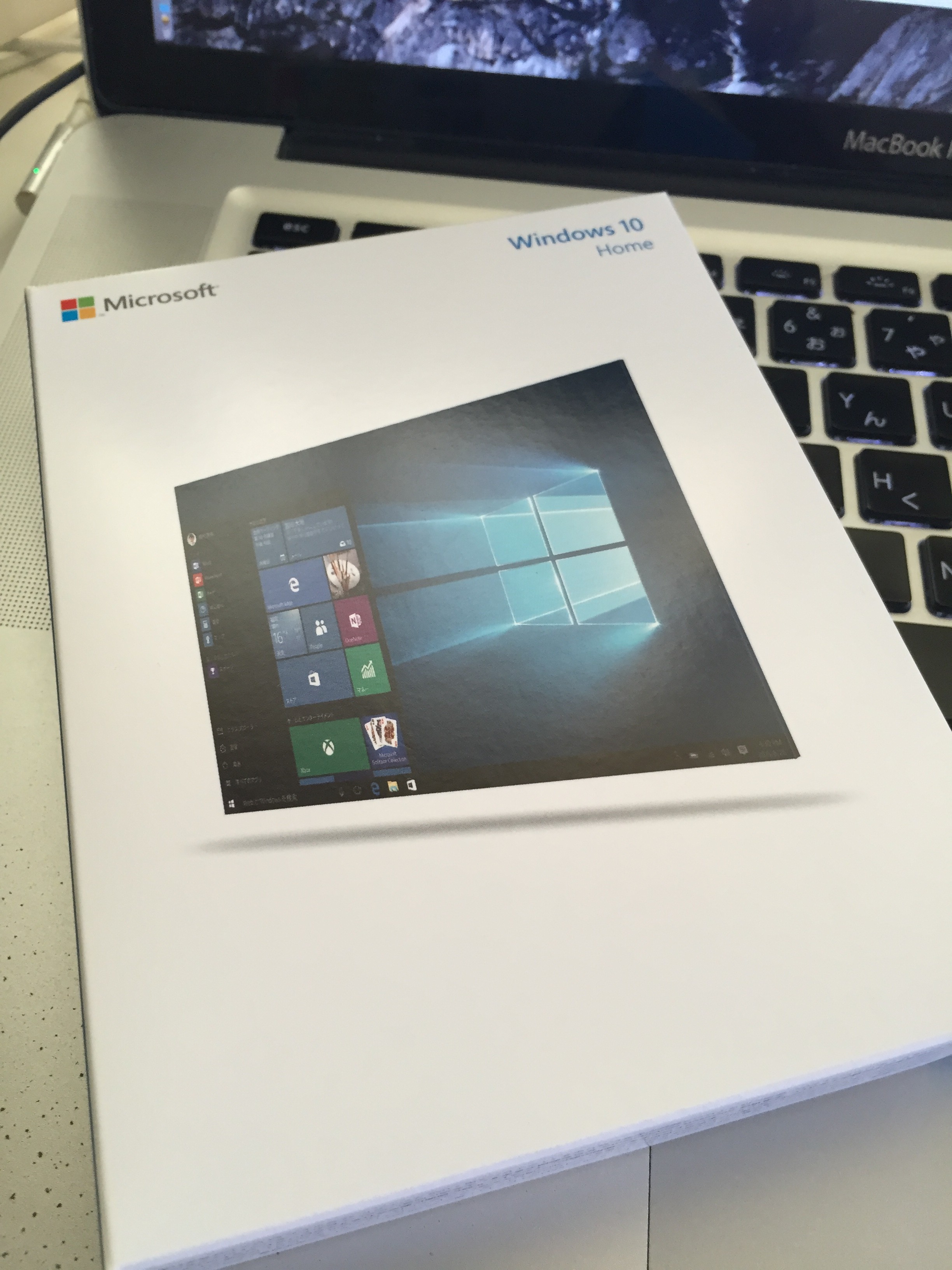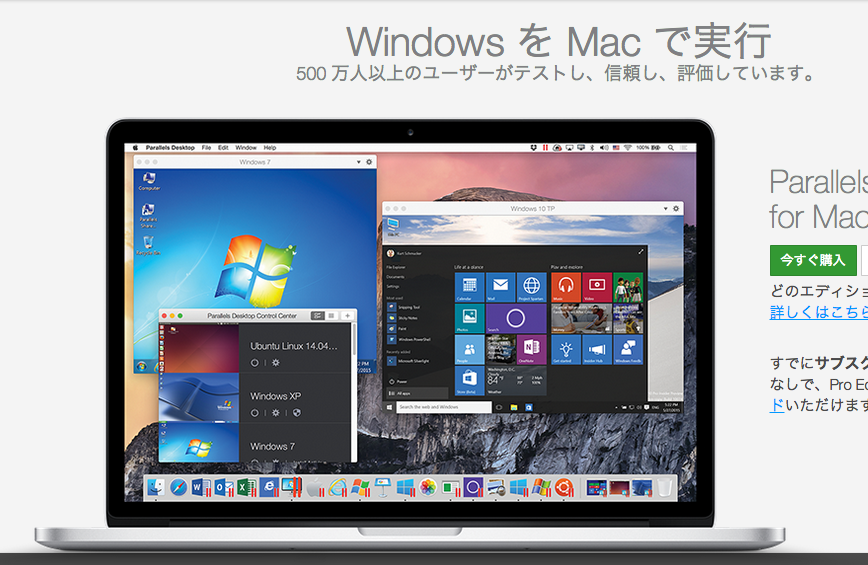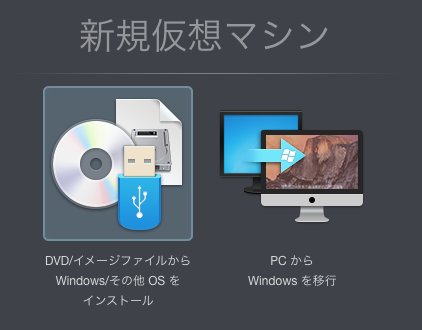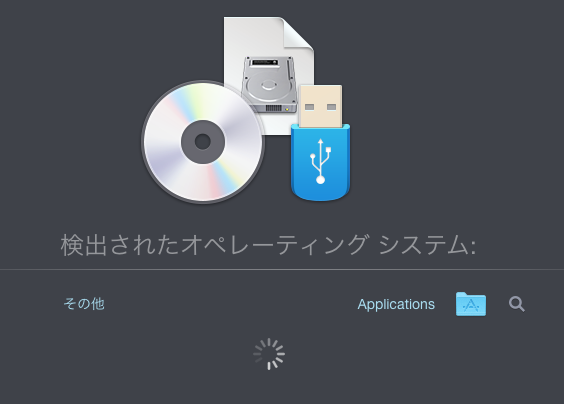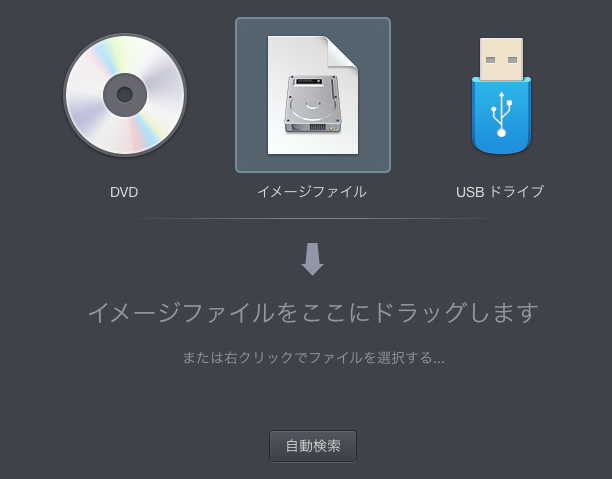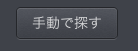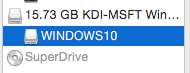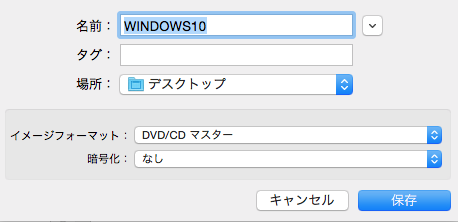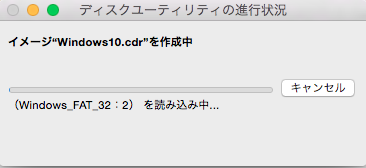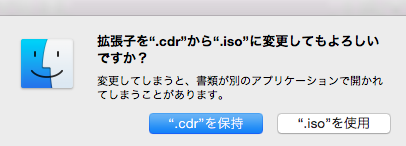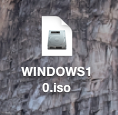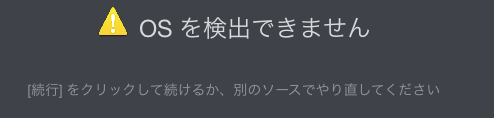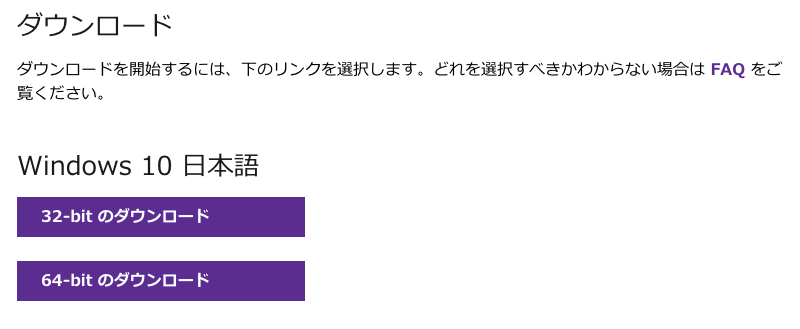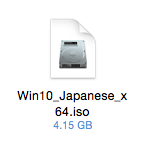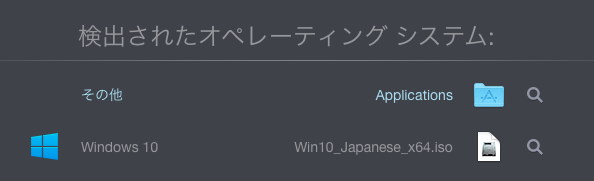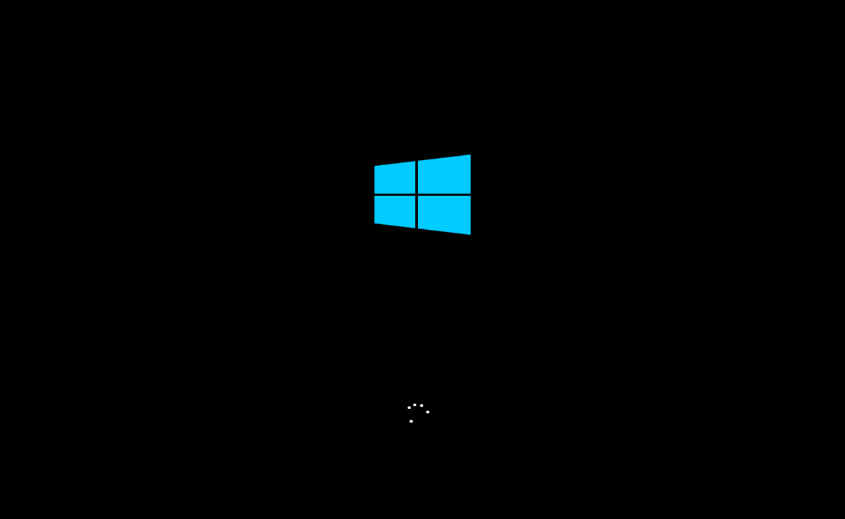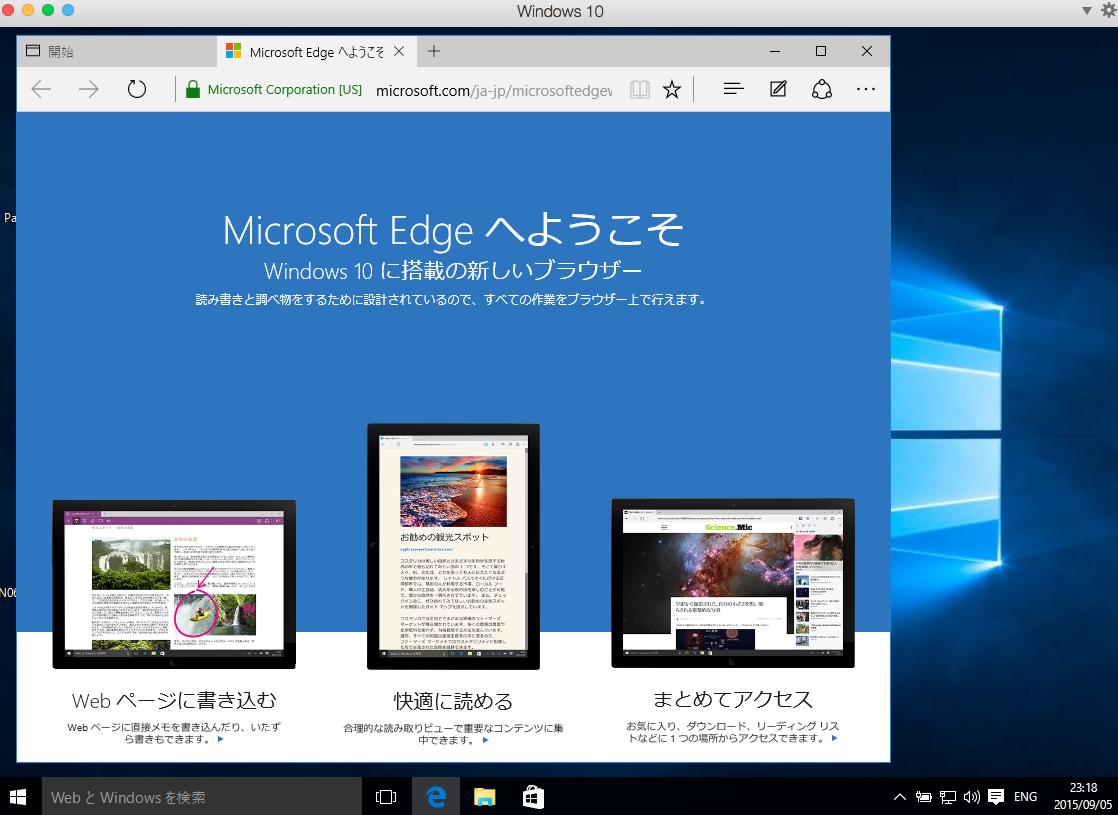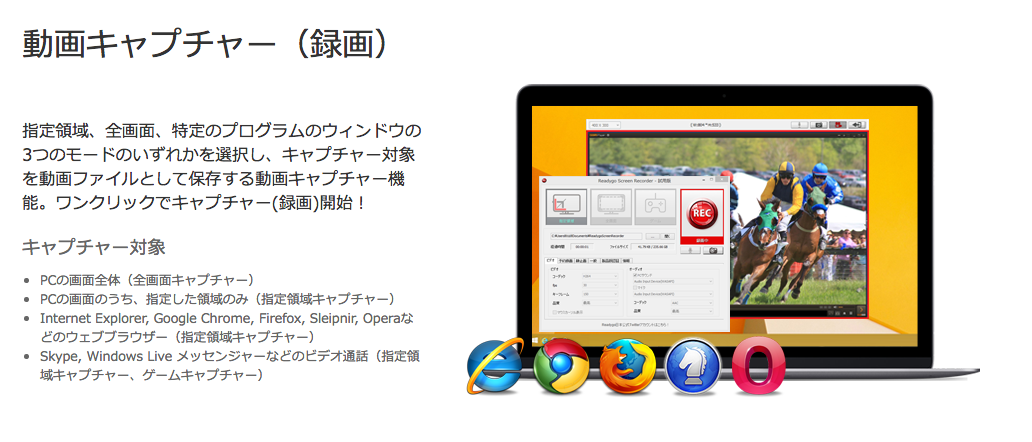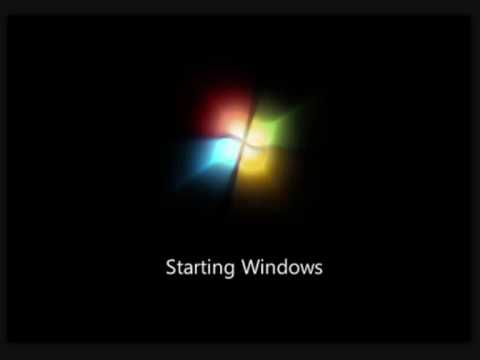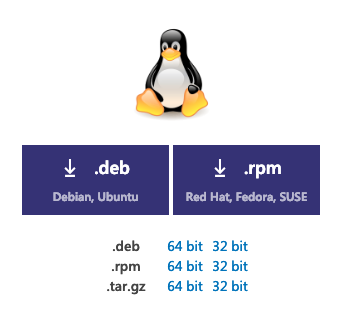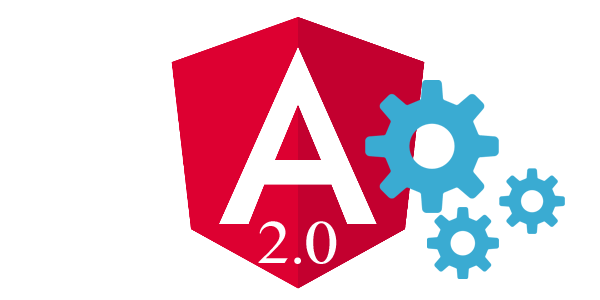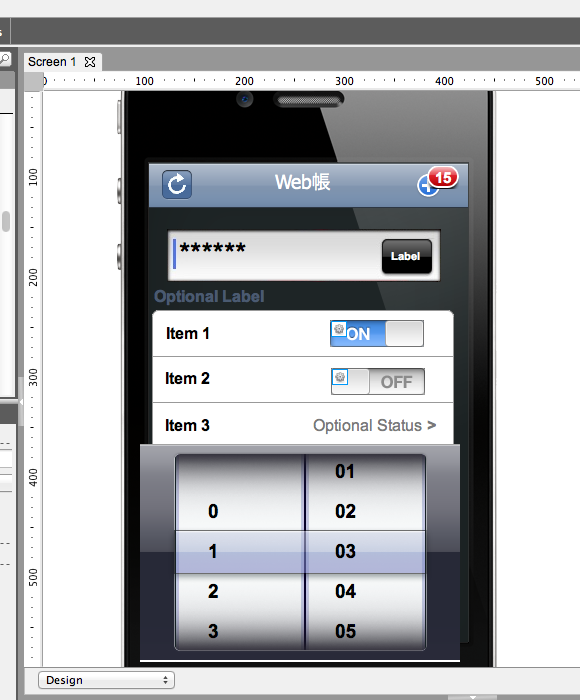Windows10 USB パッケージ版 Mac Parallels Desktop にインストール
2015.09.06
この記事は最終更新日から1年以上が経過しています。
Windows10のパッケージ版が先日、9月4日に発売だったので、買ってみました。
当方はMacを主に利用している事もあって、仮想環境を作れる「Parallels Desktop11」を利用することにして。
Parallels Desktop
MacでWindows動かすには良いソフトとなります。
購入は8500円〜となりますが、2週間の無料試用期間もついていますのでよろしければ。
Parallelsをインストールして、起動。
この画面、「新規仮想マシン作成」で「DVD/イメージファイルからWindows/その他 OSをインストール」を選択。
Windows10のインストールUSBを指しているので自動で検出されるかな。
と思っていたら、
うん?
クルクル回ったまま、検出されない。。
「手動で探す」を押してWindows10のインストールUSBを選択しようにも選択できない。。
うん?
調べるところ、
どうやら、イメージファイルである.isoファイルでなければいけない様。
おお。すぐインストールできるかと甘い考えでいました。。
ということで、「アプリケーション>ユーティリティ>ディスクユーティリティ」を選択。
こちらの画面で「Window10のインストールUSBのWINDOWS10」を選択。
「新規ディスクイメージ」を作成を押下。
設定はこのような感じで。
保存を押して、ディスクイメージを作成。
少々時間がかかります。
完成されたディスクイメージの拡張子は「cdr」となっていますので、「iso」に変更。
このように聞かれますので、「isoを使用」を選択。
これでいけるだろ。
再度、Parallelsにインストールをtry!!
うまくいかねーーーw
検出されないし、手動を選択し、
「イメージファイルをここにドラッグします」の指示に従ってisoファイルを放り投げても、
OSを検出できません><OH!
と、いいますか、web上で、isoファイルをダウンロードすることが可能ではありませんかw!!!
isoファイルダウンロードページ
http://www.microsoft.com/ja-jp/software-download/windows10ISO
こちらからファイルをダウンロードし、インストールをしなおす事にしました。w
4GBありますので、ダウンロードには少々時間がかかります。
ダウンロード完了しましたら、上記で行った様に
「新規仮想マシン作成」で「DVD/イメージファイルからWindows/その他 OSをインストール」を選択すると、今度は自動でファイルを検出しました。
Windows10を 選択し、
パッケージ内に含まれているシリアルコードを入力。
なんとかかんとか、インストールを開始する事ができました。
待つ事数十分。
がいーん。きたー。
表示の切り替えは
こちらの「表示」から切り替える事が可能ですね。
もちろんですが、Edgeも使う事ができますね><
いやー。
こちらを購入すれば話が早かったか。
しかし、
USBのwindows10インストールデータから「Parallels Desktop11」で利用するisoファイルはできないのだろうか。。。
後で調べようと。